Sende Microsoft 365-e-post som en distribusjonsliste
I Microsoft 365 kan du sende e-post som en distribusjonsliste. Når en person som er medlem av distribusjonslisten svarer på en melding som sendes til distribusjonslisten, ser e-postmeldingen ut til å være fra distribusjonslisten, ikke fra den individuelle brukeren.
Før du starter
Før du utfører disse trinnene, må du kontrollere at du har blitt lagt til i en distribusjonsliste for Microsoft 365, og at du har fått Send som tillatelse.
Administratorer: Kontroller at du har fulgt trinnene i legg til en Microsoft 365-bruker eller -kontakt i en liste , og tillat medlemmer å sende e-post som emner i En Microsoft 365-gruppe og lagt til de riktige personene i distribusjonslisten.
Outlook på nettet
Åpne Outlook på nettet, og gå til innboksen.
Åpne en melding som ble sendt til distribusjonslisten.
Velg Svar.
Velg Mer>vis fra nederst i meldingen.

Høyreklikk på Fra-adressen, for eksempel
Ina@weewalter.me, og velg Fjern.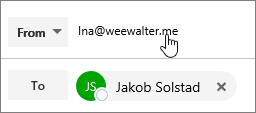
Skriv deretter inn distribusjonslisteadressen, for eksempel support@contoso.com, og send meldingen. Neste gang du svarer fra distribusjonslisten, vises adressen som et alternativ i Fra-listen .
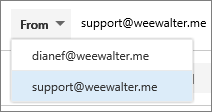
Outlook
Åpne skrivebordsklienten for Outlook.
Velg ny e-post. Klikk Fra-feltet , og velg Annen e-postadresse. Hvis du ikke ser Fra-feltet, går du til Alternativer og velger Fra i vis felt-delen.
Velg distribusjonslisteadressen .
Send e-postmeldingen.